Jak nastavit aplikaci Outlook
Nastavení v tomto článku lze také použít pro Entourage, Thunderbird, iPhone POP3 a mnoho dalších poštovních klientů. Tento článek byl napsán pro aplikaci Outlook 2010. Před nastavením aplikace Outlook nebo jakéhokoli jiného klienta POP3 musíte vytvořit poštovní účty své domény v ovládacím panelu Plesk.
Plesk
Nastavení v tomto článku lze také použít pro Entourage, Thunderbird, iPhone POP3 a mnoho dalších poštovních klientů. Tento článek byl napsán pro aplikaci Outlook 2010. Před nastavením aplikace Outlook nebo jakéhokoli jiného klienta POP3 musíte vytvořit poštovní účty své domény v ovládacím panelu Plesk.
- Spusťte aplikaci Outlook na místním počítači.
- Klikněte na Soubor> Přidat účet .
- Zadejte Vaše jméno , E-mailová adresa a Heslo , Znovu zadejte heslo na základě poštovního účtu nakonfigurovaného v ovládacím panelu.
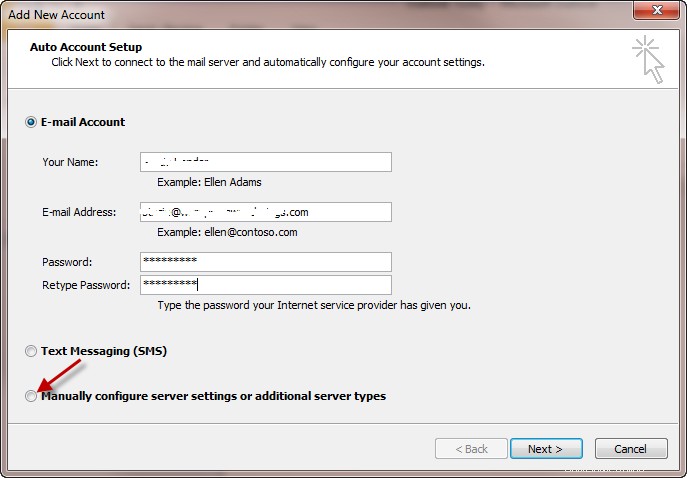
- Klikněte na přepínač vedle možnosti Ručně konfigurovat nastavení serveru nebo další typy serverů a klikněte na Další.
- V dialogovém okně Vybrat službu ponechte výchozí Internetový e-mail . Klikněte na Další .
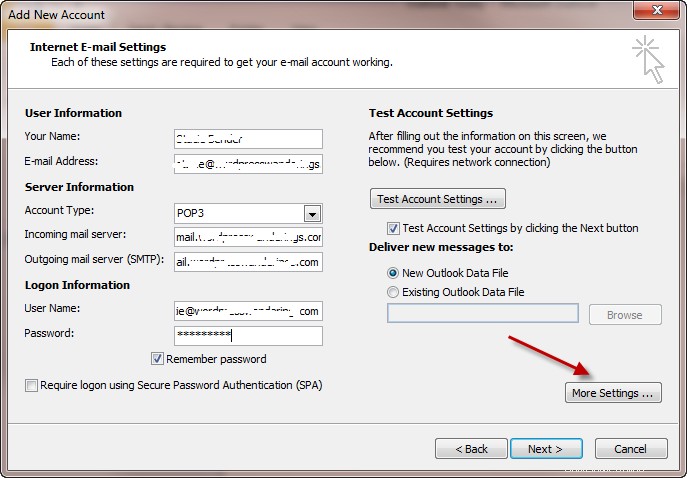
- Vyplňte formulář s těmito údaji:
Vaše jméno:[Vaše jméno] (např. Bob Smith)
E-mailová adresa:[Vaše úplná e-mailová adresa] (např. Bob.Smith@ SmithCo.com)
Typ účtu:POP3
Server příchozí pošty:mail.[Vaše doména] (tj. mail.SmithCo.com)
Server odchozí pošty:pošta.[Vaše doména] (tj. mail.SmithCo.com)
Uživatelské jméno:[Vaše úplná e-mailová adresa] (tj. [email protected])
Heslo:[Vaše heslo]
Upozornění:Ve výchozím nastavení Outlook obvykle použije pro vaše uživatelské jméno neúplnou hodnotu. ujistěte se znovu zkontrolujte, zda je úplný emailová adresa.
- Klikněte na Další nastavení knoflík.
- Vyberte Server odchozí pošty tab. Zaškrtněte Můj server odchozí pošty vyžaduje ověření .
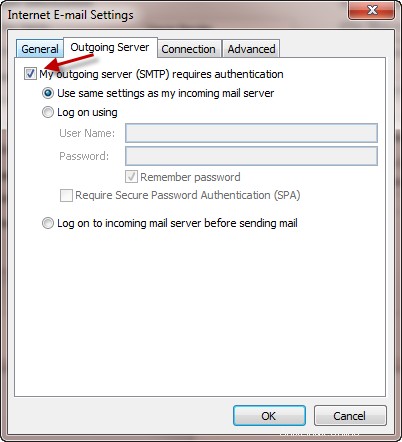
- Klikněte na Pokročilé tab. Nastavte Server příchozí pošty (POP3) port 110 a váš Server pro odchozí poštu (SMTP) port 25. (Někteří poskytovatelé internetových služeb blokují port 25; pokud máte problémy s připojením, zkuste použít alternativní port 2525.).
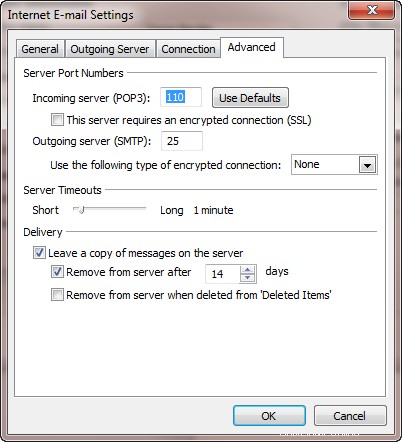
- Klikněte na tlačítko OK a poté Další poté Dokončit k dokončení procesu.
Jak nastavit e-mailové účty v našem prostředí
Jak nastavit e-mailové účty na vašem cloudovém/VPS serveru